Dacă scrieți aproape orice pe computer, probabil că știți cum să utilizați Google Docs —poate pentru munca de birou sau pentru a colabora la un proiect școlar. Google Docs oferă o modalitate rapidă de a partaja și de a colabora la documente pe care le puteți accesa pe mai multe dispozitive.
Când mai mulți membri ai echipei colaborează la un singur document, poate arăta ca o zonă de război. Dacă doriți să curățați documentul Google, poate fi necesar să ștergeți paginile pe jumătate scrise sau care nu sunt necesare.
Cum să ștergeți o pagină nedorită din Google Docs?
Puteți șterge o pagină nedorită în patru moduri. Cu toate acestea, nu există niciun buton de ștergere pe Google Docs care vă va permite să ștergeți o anumită pagină direct.
Puteți alege oricare dintre cele patru metode ilustrate mai jos pentru a șterge o pagină goală sau o pagină suplimentară cu conținut de care nu aveți nevoie.
Metoda pe care o alegeți depinde de cazul dvs. de utilizare specific:
Înainte de a începe, trebuie să știți că vă puteți uita la numărul total de pagini plasând cursorul pe glisorul din dreapta Documentului Google. Dacă vă aflați pe prima pagină a unui document de 15 pagini, slide-ul ar trebui să vă arate „1 din 15”. Alternativ, puteți adăugați numere de pagină în documentul dvs. Google.
Eliminați textul inutil pentru a șterge o pagină din Google Docs
Dacă aveți o bucată mare de text pe documentul dvs. de care nu aveți nevoie, eliminarea acesteia va reduce probabil o pagină din document, în funcție de cât de mult text eliminați. Eliminarea textului este la fel de ușoară ca și selectarea textului și apăsarea tastei Backspace de pe tastatură.
Dacă veți folosi mouse-ul, aduceți cursorul în punctul în care începe fragmentul de text. Țineți apăsat butonul stânga al mouse-ului și continuați să trageți selecția până la sfârșitul textului..
Când selectați text cu mouse-ul, aveți grijă să derulați în jos sau în sus pe măsură ce selectați. Documentul s-ar putea derula destul de repede în jos și, dacă apăsați imediat înapoi, veți sfârși prin a elimina textul de care aveți nevoie.
Ca alternativă, puteți utiliza tastatura. Aduceți cursorul la începutul conținutului text pe care doriți să îl eliminați. Țineți apăsat pe Ctrl + Shift + Săgeată dreapta și țineți apăsate tastele până când selectați tot textul pe care doriți să îl eliminați.
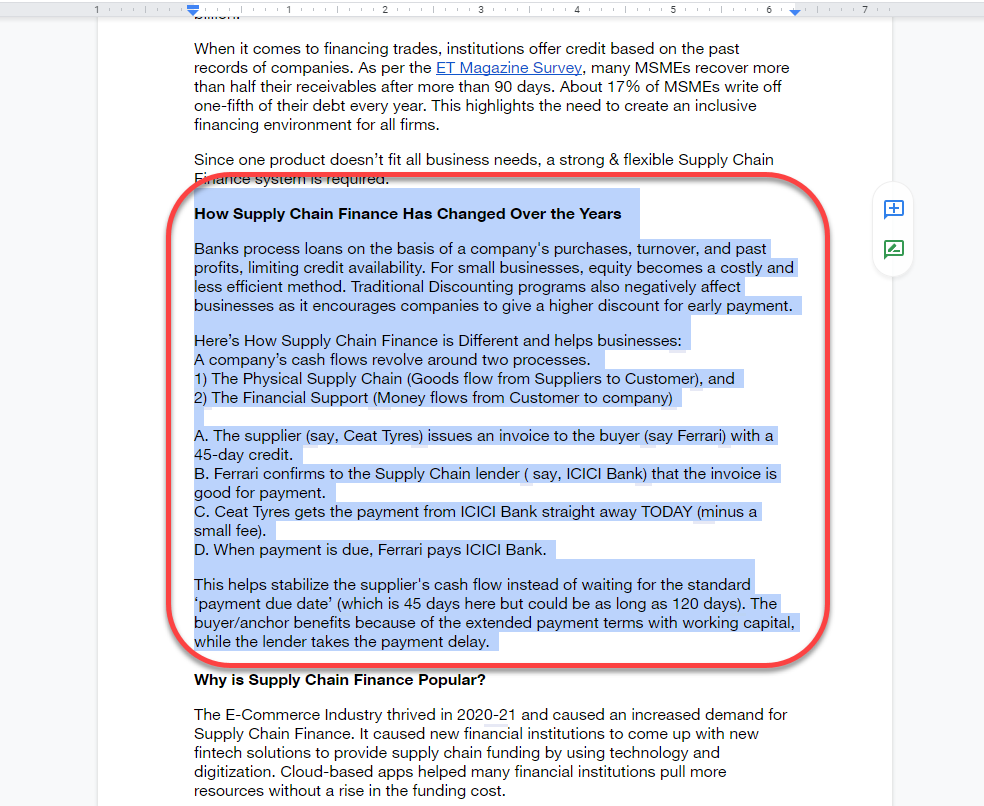
- Apăsați butonul Ștergeți sau Backspace și țineți-l apăsat până când ați eliminat pagina sau pauza de secțiune și textul de pe pagina următoare sare înapoi acolo unde ar trebui să fie fără întrerupere de pagină.
Rețineți că, dacă ați folosit întreruperi de secțiune continue, spațiul liber dintre paragrafe va fi minim. Cu toate acestea, dacă aveți prea multe întreruperi de secțiune continue, eliminarea acestora poate ajuta totuși să ștergeți o pagină sau două de la sfârșitul documentului.
Reduceți marjele paginii pentru a șterge o pagină din Google Docs
În mod implicit, documentele Google Docs au o marjă pe ambele părți. Cu cât marginile sunt mai largi, cu atât textul dvs. este strâns în partea de jos a paginii și cu atât mai multe pagini va necesita aceeași cantitate de text..
În aceeași logică, puteți să reduce lățimea marginii pentru a face mai mult spațiu pentru text pe toate paginile, reducând în consecință numărul total de pagini necesare pentru întregul document. Această metodă este utilă atunci când aveți câteva rânduri de text care se revarsă într-o pagină altfel goală.
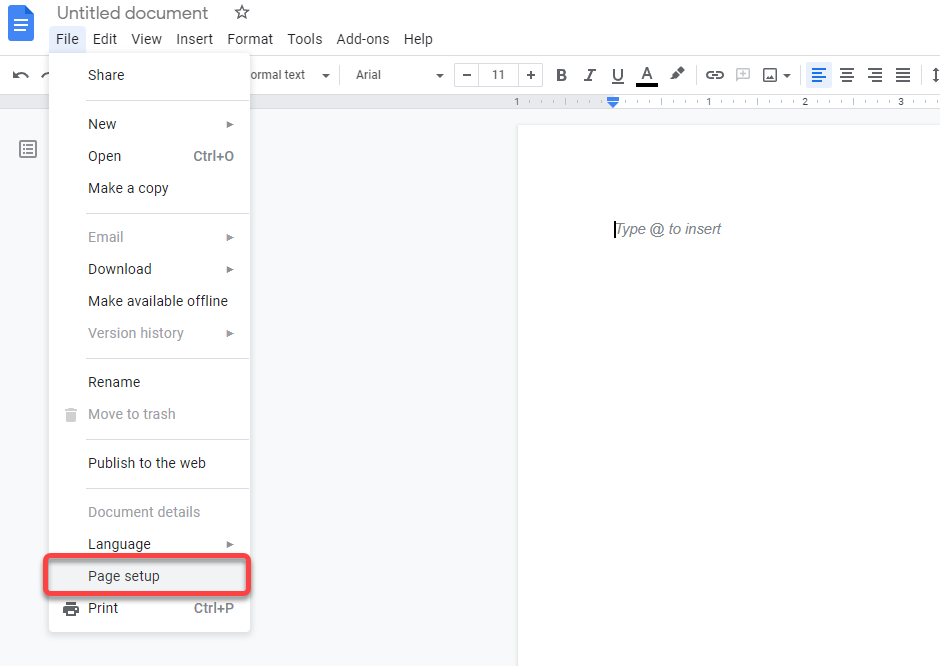
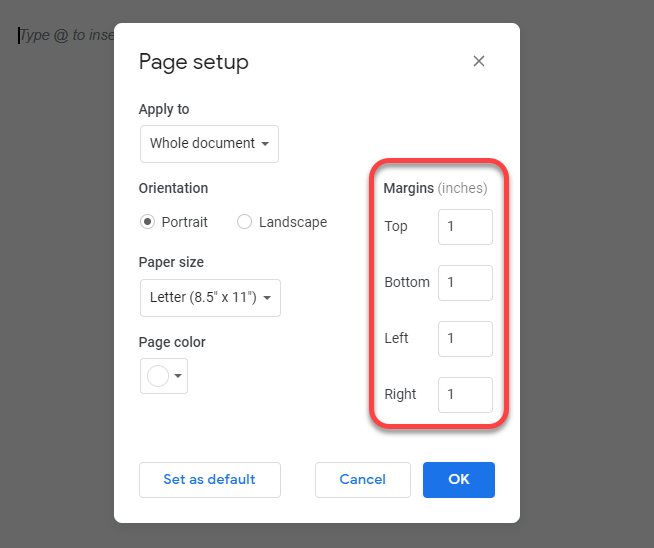
În mod implicit, toate marginile sunt setate la 1 inch. Puteți reduce marginile cât doriți, dar asigurați-vă că introduceți un număr egal atât pentru marginile din dreapta, cât și pentru stânga sau de sus și de jos pentru consecvență.
Reduceți spația dintre rânduri pentru a șterge o pagină din Google Docs
Mărirea spațierii dintre paragrafe și rânduri face textul din documentul dvs. mai lizibil. Cu toate acestea, o spațiere mai mare ocupă, de asemenea, mult mai mult imobiliare.
Dacă ați creat un șablon prestabilit care utilizează spațiere crescută, veți ajunge să utilizați acea spațiere de fiecare dată când creați un document. De asemenea, puteți obține o spațiere mai mare între paragrafe și rânduri dacă importați un document Microsoft Word dacă șablonul Word folosit de creator are o spațiere mai mare între paragrafe și rânduri.
Reducerea spațierii dintre paragrafe și rânduri va ajuta la strângerea textului pe orizontală și pe verticală, necesitând, în consecință, mai puține pagini pentru același text.
Nu trebuie să schimbați formatul șablonului Google Doc sau MS Word pentru a șterge paginile din acest document. Puteți utiliza opțiunea de spațiere personalizată pentru a reduce spațierea între rânduri pe orice document.
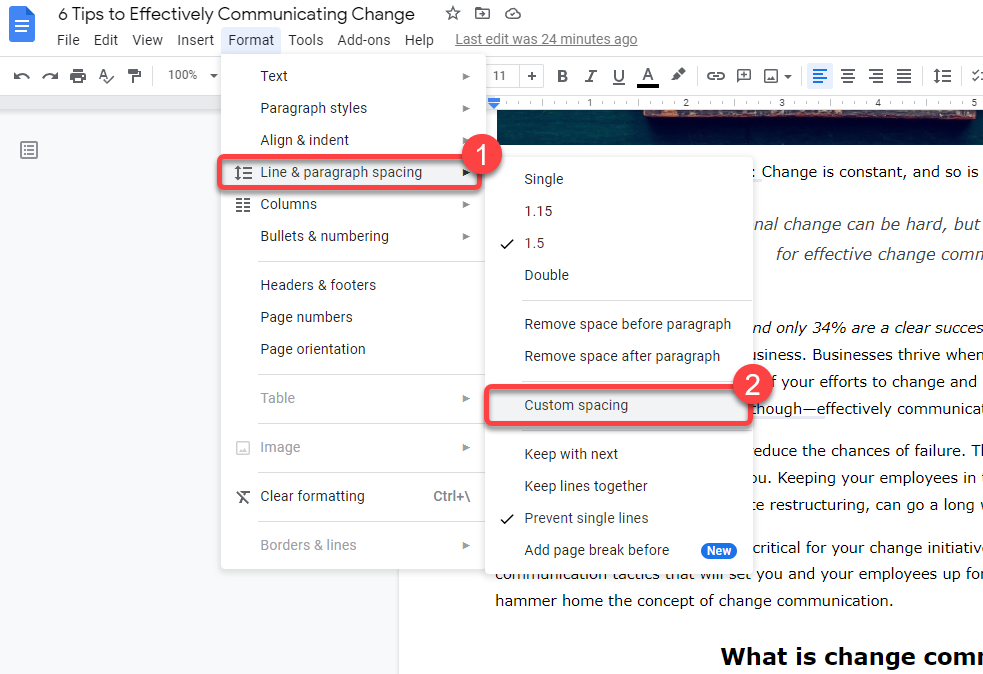
- Selectați textul pe care doriți să îl eliminați ținând apăsat și derulând.
Cum să ștergeți o pagină din Google Docs pe Android și iOS
Metodele discutate până acum funcționează pe versiunea web a Google Docs atunci când o utilizați de pe Windows sau Mac. Cu toate acestea, Google Docs are un aplicație separată pentru Android și iPhone.
Aplicația mobilă are o interfață ușor diferită. Metodele de ștergere a unei pagini sunt aceleași, dar procesul variază ușor în aplicația mobilă. Cu toate acestea, versiunea Android a aplicației nu are opțiunea de a seta marjele manuale. Modificarea marjelor este singura metodă în care procesul pentru Android și iPhone este diferit.
Eliminați textul pentru a șterge pagini din aplicația mobilă Google Docs
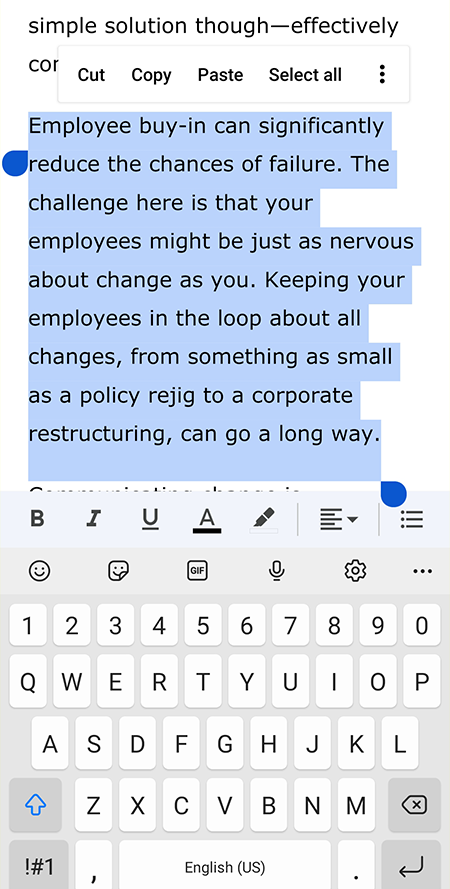
Eliminați pagina sau ruptura de secțiune pentru a șterge pagini din aplicația mobilă Google Docs
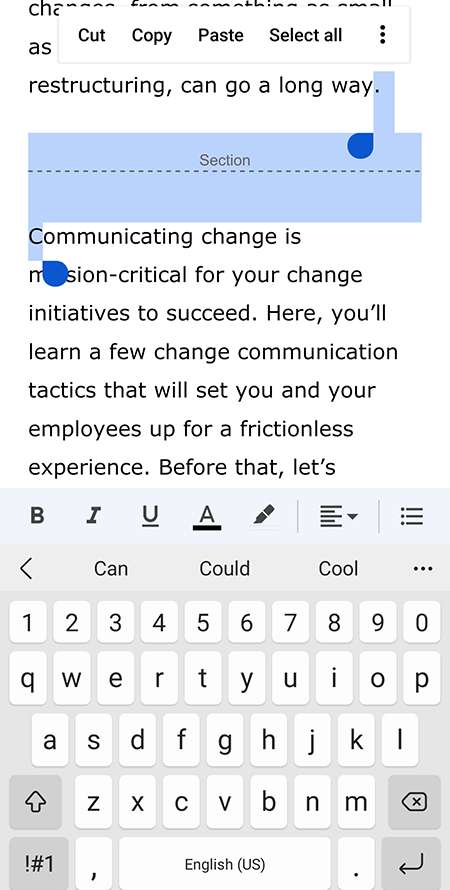
Reduceți marjele pentru a șterge pagini din aplicația mobilă Google Docs
Să vorbim mai întâi despre Android.
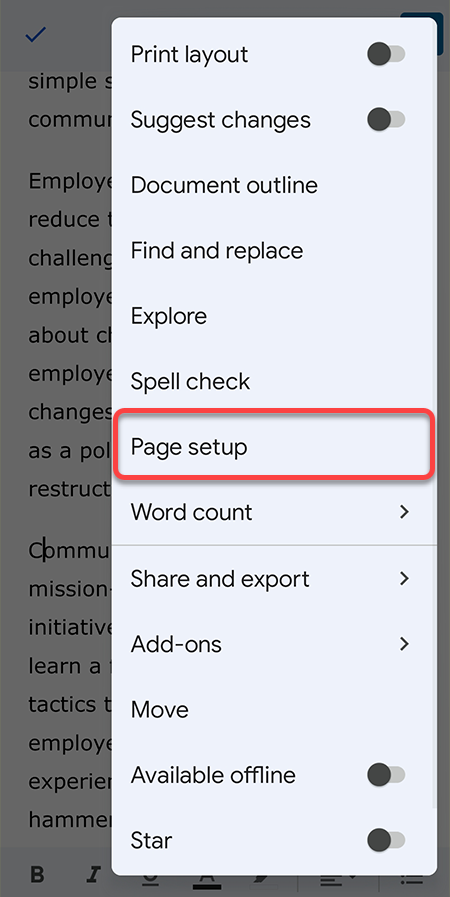
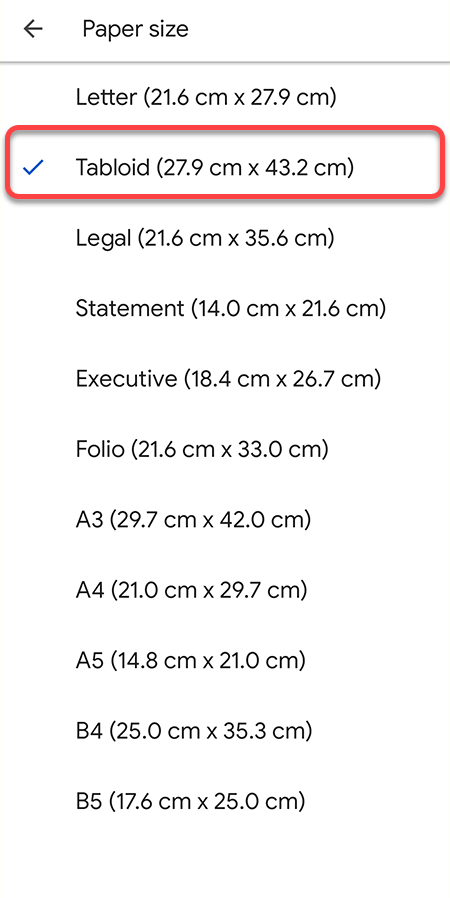
Pe iOS, aveți opțiunea de a ajusta marginile.
Reduceți spația dintre linii pentru a șterge pagini din aplicația mobilă Google Docs
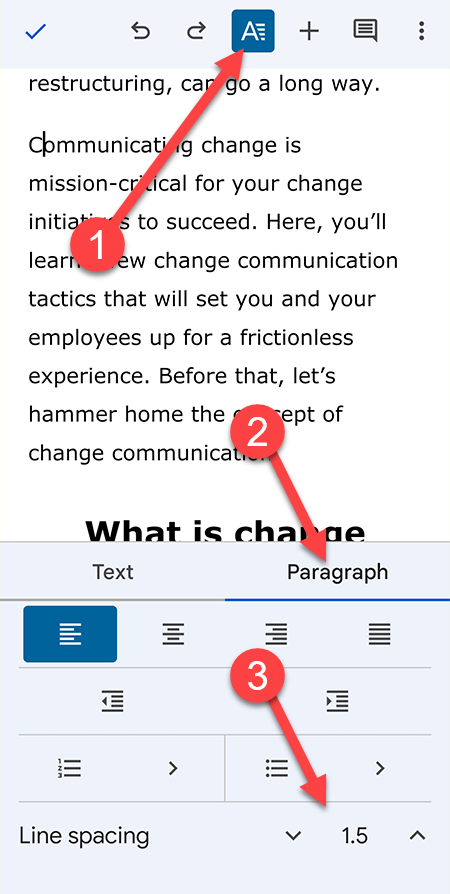
Există două lucruri demne de remarcat aici. În primul rând, spațierea personalizată nu este o opțiune. Va trebui să selectați între 1, 1.15, 1.5 și 2 pentru spațierea liniilor. De asemenea, nu există nicio opțiune de a schimba spațierea dintre paragrafe aici, ca în versiunea web.
Curățați documentul prin ștergerea paginilor nedorite
Ștergerea paginilor goale nedorite nu înseamnă economisirea spațiului. Toate aplicațiile Google folosesc Google Drive pentru a stoca fișiere care oferă 15 GB spațiu de stocare gratuit, suficient pentru a stoca nenumărate pagini goale.
Cu toate acestea, păstrarea numărului paginii la un nivel minim vă permite să vă păstrați documentul clar. Acestea fiind spuse, ar trebui să vă asigurați că documentul este bine formatat. Nimănui nu-i place să citească documente aglomerate.
.